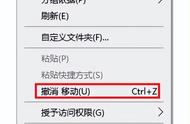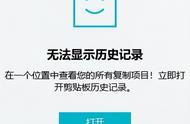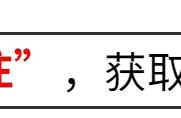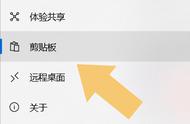如果你想要查看当前计算机已经安装的更新的详细信息,比如说更新标题、描述、HotFixID、安装日期等,可以输入下面这个命令:
wmic qfe list
Process cmdlet:命令行方式管理系统进程作为一个 Windows 系统使用的老手,熟练的打开任务管理器然后结束掉某些程序的进程可谓是轻车熟路,但这些操作都依赖图形化的界面——如果你遇到了系统严重卡顿到无法打开任务管理器的情况,那么使用命令行来管理系统进程或许会更加高效一些。
在 Windows 终端(这里特指 PowerShell)中,你可以使用 Process cmdlet 来查看/管理系统进程,比如说列出当前系统中的所有进程,只需要输入:
Get-Process
或者输入 Get-Process 的别名:
ps

这时候终端就会返回当下的所有进程的列表。注意我们主要关注的是列表中的两个项目,一个是 ID ,一个是 ProcessName,比如说我需要查看某个 ID 对应的进程信息(比如当前的这个 ID 为 3604 的进程),那么输入命令:
Get-Process -id 3604
或者:
ps -id 3604

当然我们也可以从名字入手,比如列出所有进程名以 Adobe 开头的进程:
Get-Process -Name Adobe*
或者
ps -Name Adobe*
既然我们可以定位进程,那么接下来最重要的就是管理进程(事实上很多时候我们也是通过任务管理器来结束进程),比如最常用的结束进程,这里我需要当下结束 Excel 程序的进程,那么就输入这个命令:
Stop-Process -Name EXCEL
或者
kill -Name EXCEL

这里结束任务不会给出任何提醒,所以为了避免误操作,也可以加上一个提示的参数,只有输入 Y 才能结束进程:
Stop-Process -Name EXCEL -Confirm
或者
kill -Name EXCEL -Confirm
有些时候我们甚至还能会遇 到很多程序或者进程无响应的情况,那么这里也有一键*掉所有无响应进程的办法,就是输入下面这条命令,会将系统中标记为无响应的进程全部*掉。
Get-Process | Where-Object -FilterScript {$_.Responding -eq $false} | Stop-Process
Start-Process:用命令行的方式打开文件或者打开程序虽然我们习惯于通过图形化的形式来对文件进行管理,或者直觉上使用双击图标的方式启动程序,但事实上在 Windows 上我们可以使用命令行的形式快速打开文件或者程序。
比如我想要打开放在桌面的 Markdown 文档,那么这里我们依旧使用的是 Windows 终端(PowerShell),然后输入以下命令,使用默认程序来打开 Markdown 文档:
Start-Process -Filepath "C:\Users\liuxi\Desktop\opera.md"
或者使用别名:
start "C:\Users\liuxi\Desktop\opera.md"